GetResponse vous permet de créer une liste de prospection marketing précieuse de prospects, partenaires et clients, afin de développer des relations avec eux et de construire une base de clients réactive et rentable. GetResponse inclut toutes les fonctionnalités nécessaires pour créer des campagnes email efficaces.
Jotform s’intègre avec GetResponse. Si vous souhaitez envoyer les contacts de votre formulaire à votre liste GetResponse, suivez les étapes simples ci-dessous.
Intégrer GetResponse à votre Formulaire
Le processus d’intégration de GetResponse avec votre formulaire est facile et sans tracas. Allons-y !
- Dans le Créateur de Formulaires, accédez à l’onglet Paramètres en haut au milieu de la page.
- Sélectionnez Intégrations dans le panneau de gauche.
- Recherchez et cliquez sur GetResponse dans la liste.
- Cliquez sur le bouton Autoriser pour connecter votre compte GetResponse.
Pour les comptes précédemment authentifiés, choisissez le compte à utiliser, puis cliquez sur le bouton Ajouter une action.
- Configurez maintenant vos intégrations en conséquence :
- Sélectionnez une liste — Choisissez la liste où vous souhaitez envoyer vos soumissions de formulaire.
- Assortissez vos Champs — Faites correspondre vos champs de formulaire aux champs correspondants dans votre liste GetResponse pour assurer le bon transfert des données.
- Sélectionnez le Jour de Cycle — Choisissez le jour du cycle pour votre campagne e-mail pour spécifier quand le contact doit être ajouté à la séquence de la campagne.
Remarque
Dans la fenêtre d’intégration GetResponse, vous pouvez cliquer sur Ajouter un champ pour associer un autre champ.
- Enfin, cliquez sur le bouton Enregistrer pour terminer l’intégration.
GetResponse prend en charge les champs suivants :
- Nom complet
- Entreprise
- Date de naissance
- Genre
- Adresse (dans des champs séparés : Rue, Ville, État, Pays, Code Postal).
- Téléphone
- Téléphone domicile
- Téléphone bureau
- Téléphone mobile
- Fax
- URL
- Référent HTTP
- Référence
- Commentaire
Après avoir enregistré l’intégration, vous pouvez voir la liste des actions que vous avez créées et le bouton Ajouter une nouvelle action sur la page principale. Si vous survolez l’action créée avec votre souris, vous verrez les options Modifier l’action (icône de crayon) et Plus (icône verticale à trois points) à droite. L’option Plus inclut les éléments suivants :
- Voir les journaux d’action — Cette section affichera vos exécutions réussies et échouées GetResponse. Elle est utile pour résoudre les problèmes.
“` - Renommer l’Action — Si vous souhaitez personnaliser le titre de l’action.
- Désactiver l’Action — Cette option est utile pour arrêter temporairement l’intégration de l’envoi de données.
- Supprimer l’Action — Si vous souhaitez supprimer l’action/intégration de votre formulaire.
Remarque
Par défaut, GetResponse a activé la confirmation de double consentement. Cela signifie que les abonnés doivent cliquer sur le lien de confirmation dans l’e-mail de suivi envoyé par GetResponse avant d’être ajoutés à votre liste.
“`
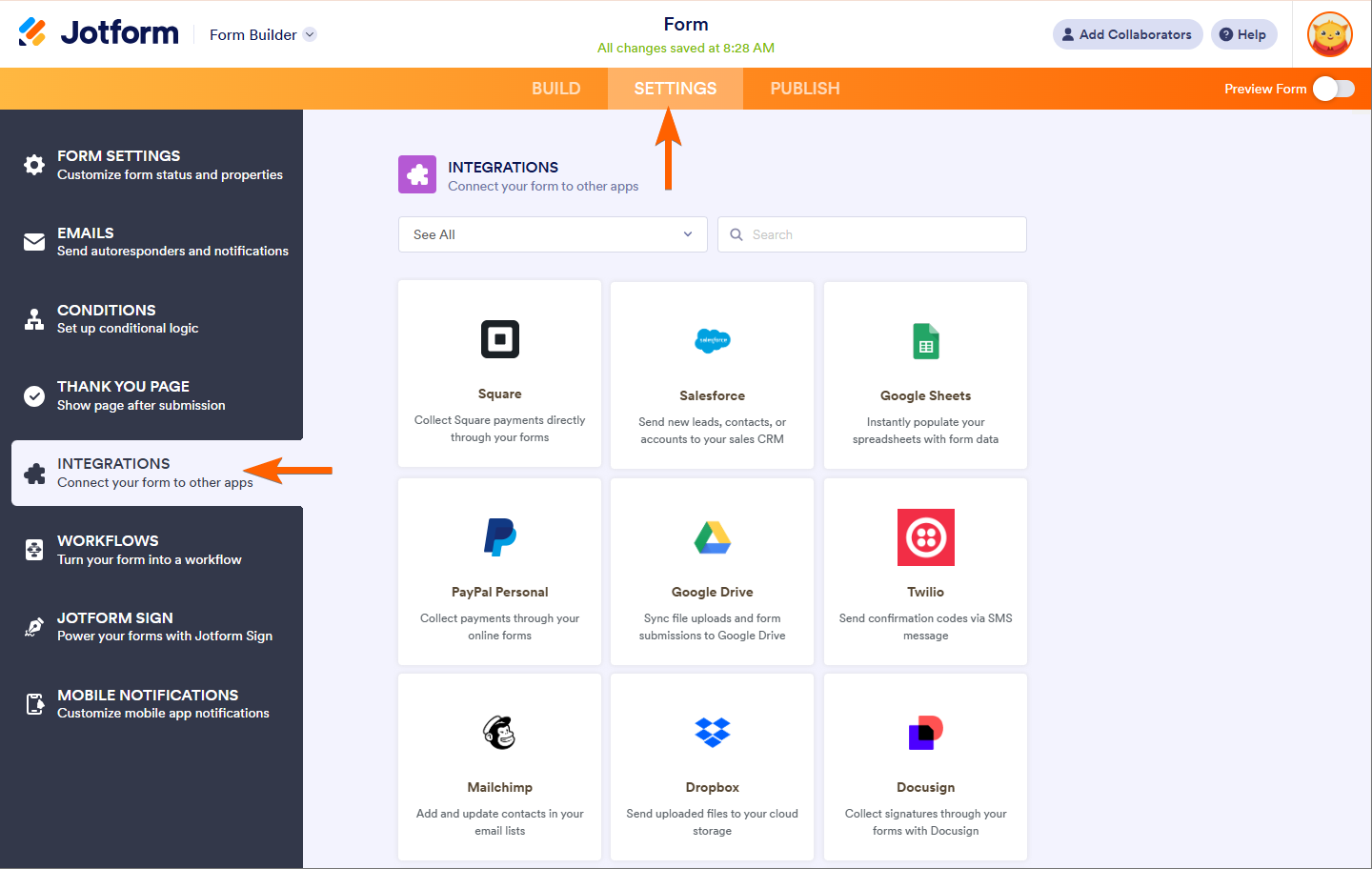
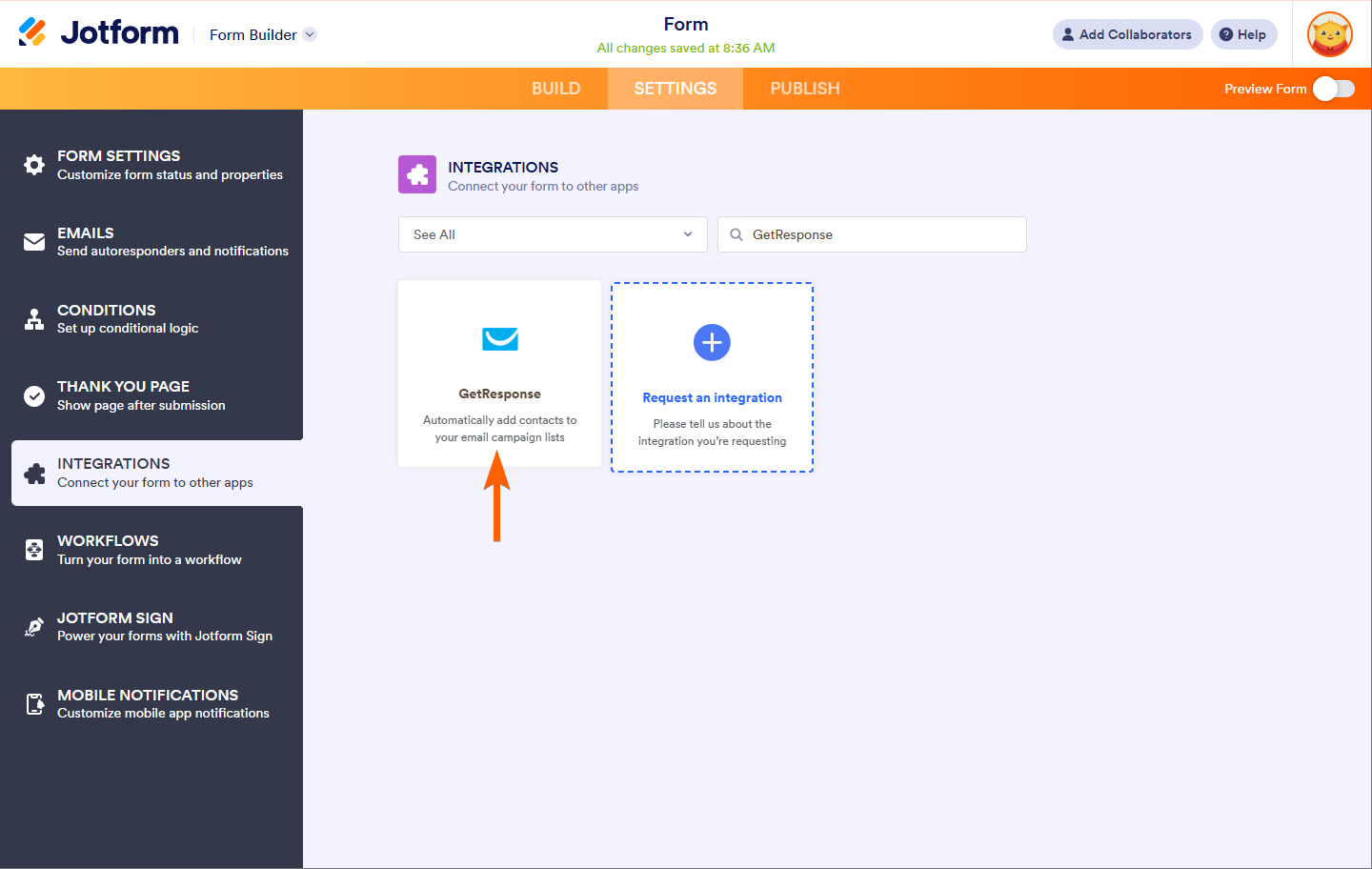
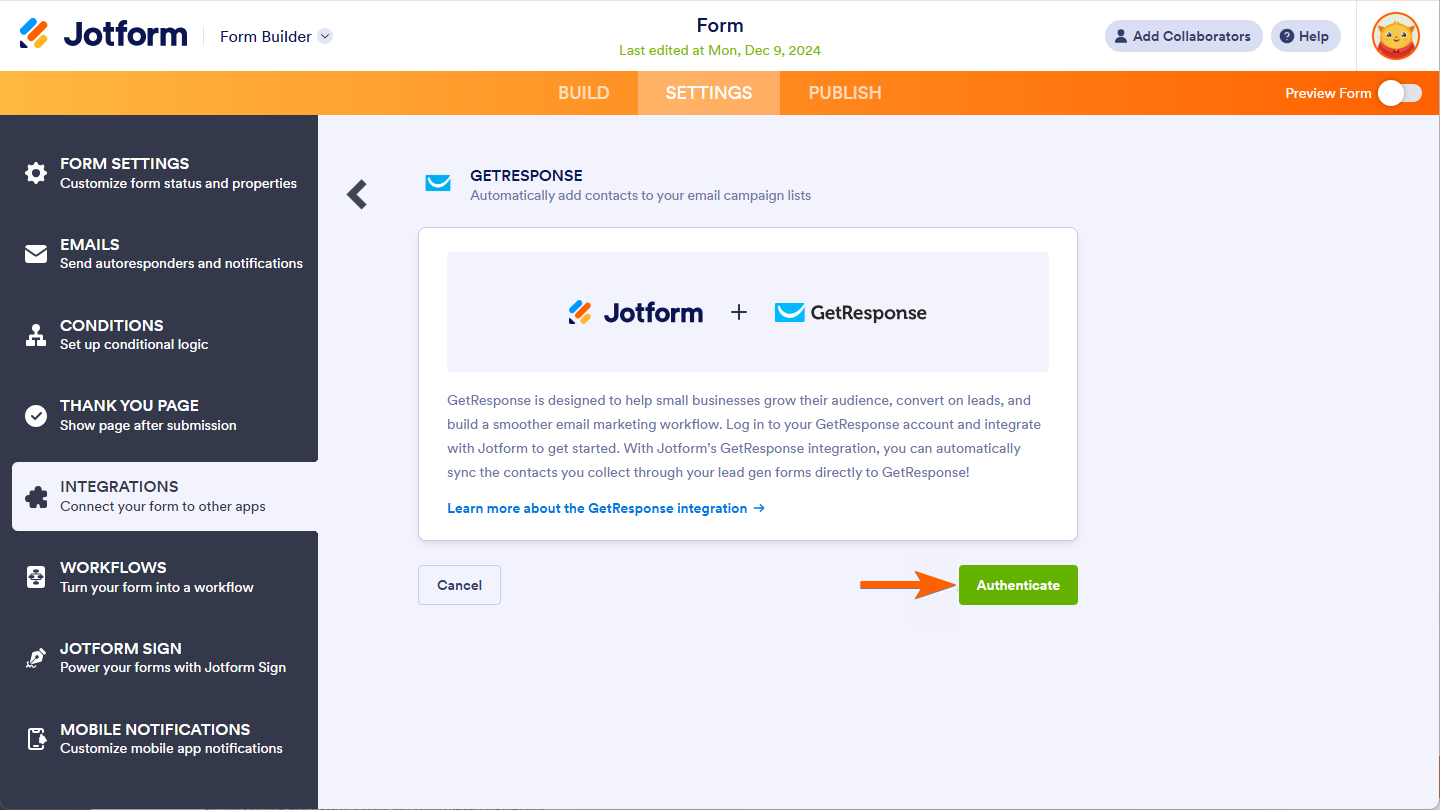
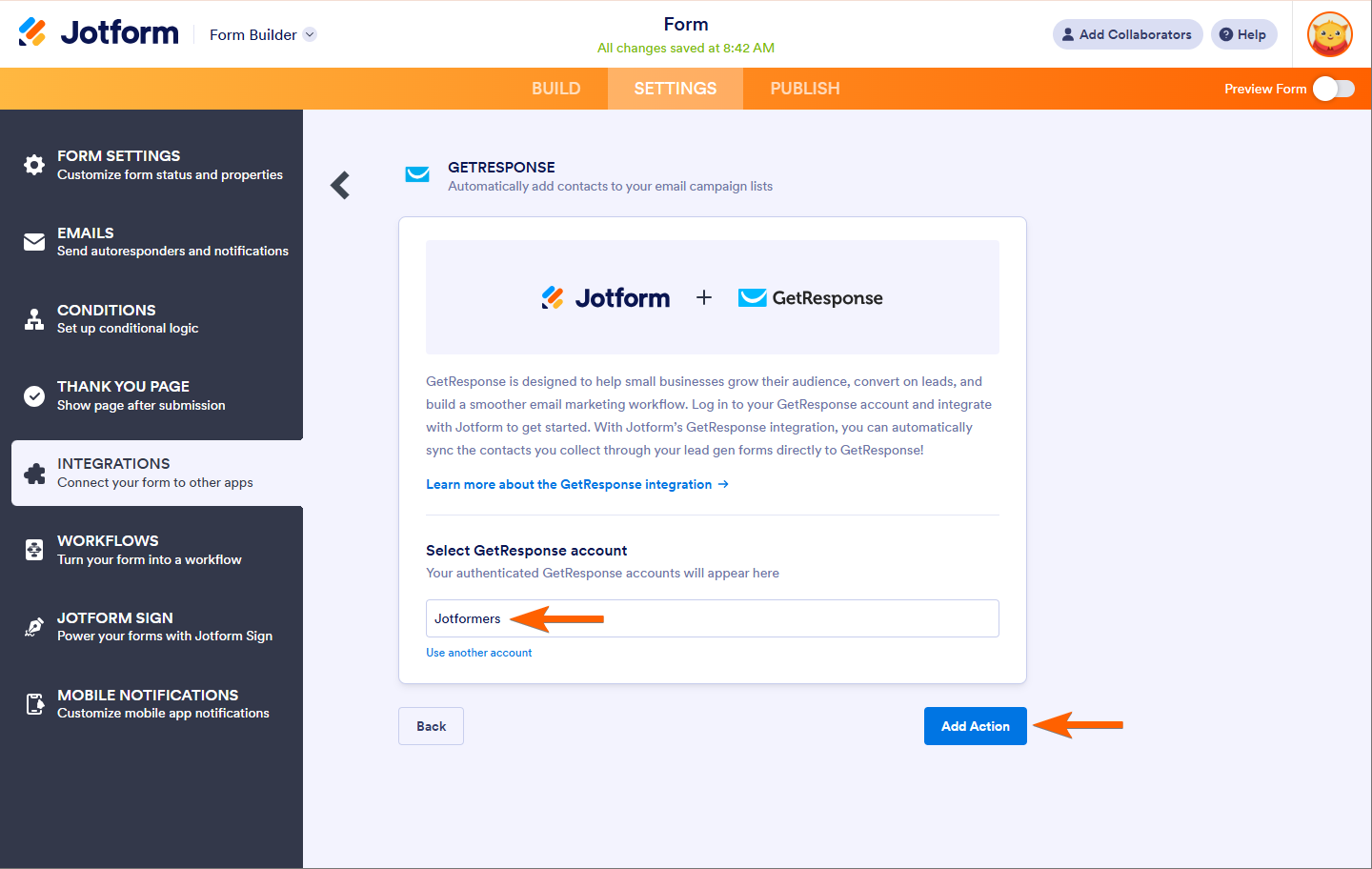
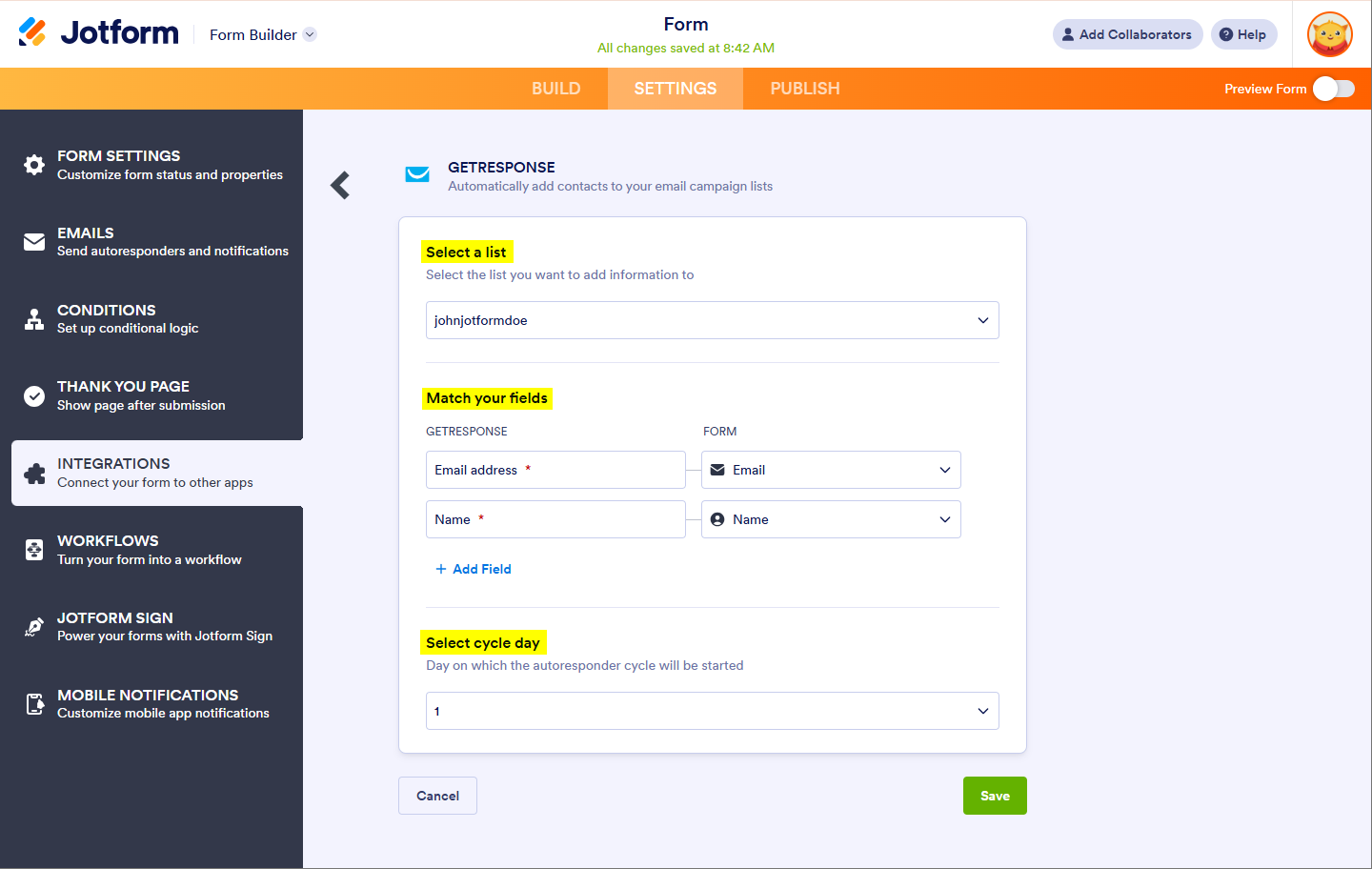
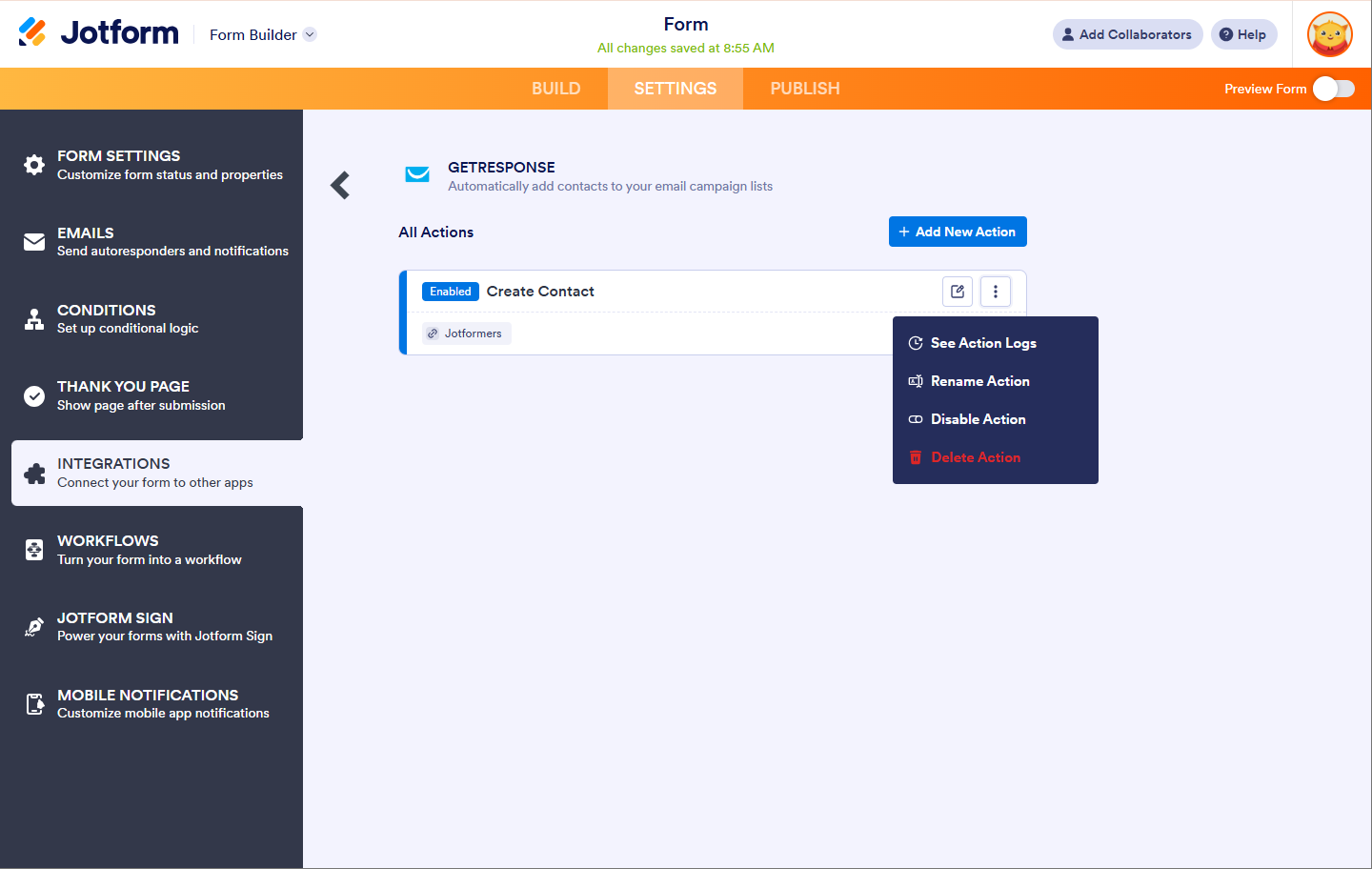
Envoyer un commentaire: